Simplify 3D: راهنمایی برای شروع کار با اسلایسر (پارت دوم)
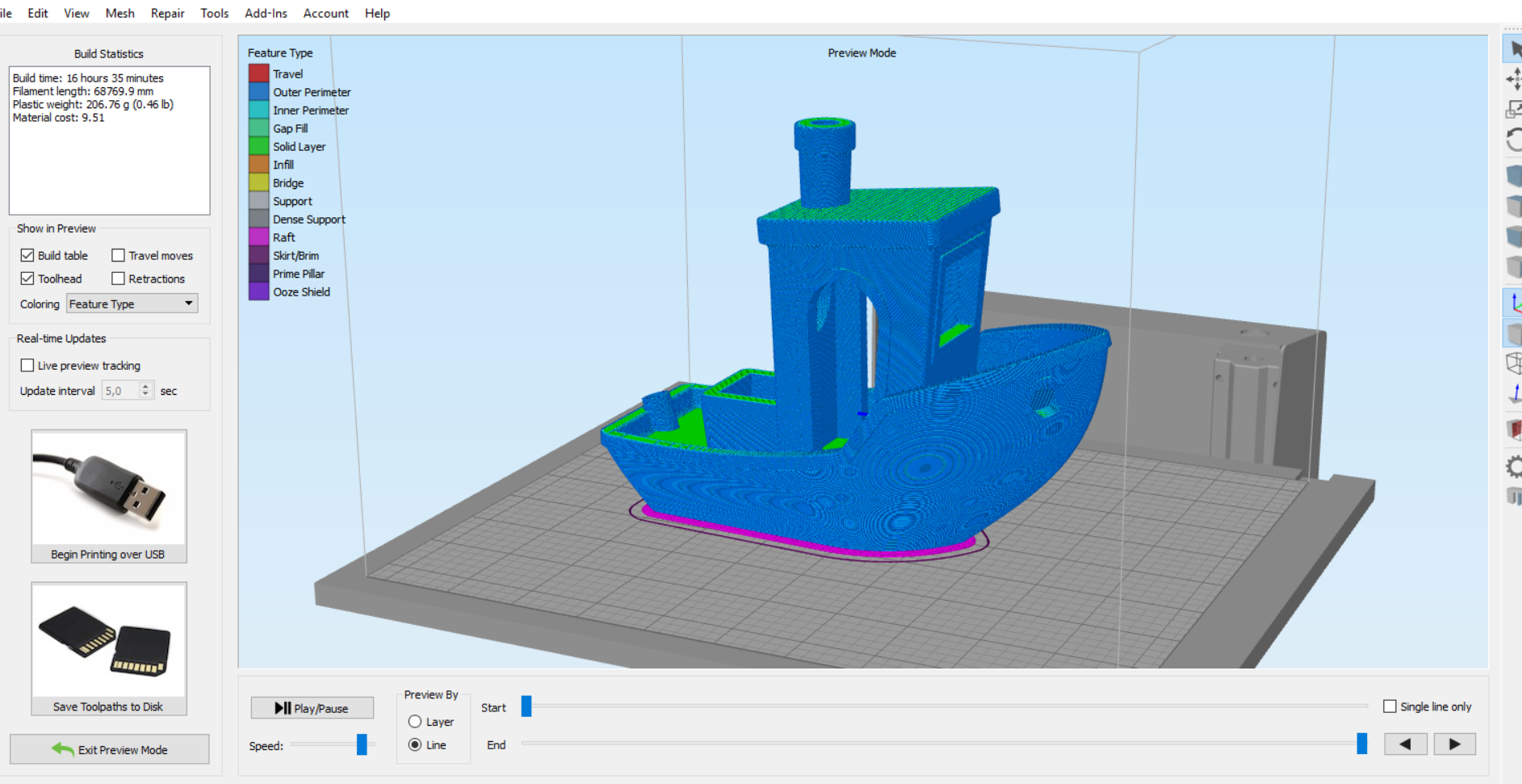
|
موجودی و قیمت کالاها بروز می باشد (در صورت نیاز به مشاوره خرید تماس بگیرید)
|
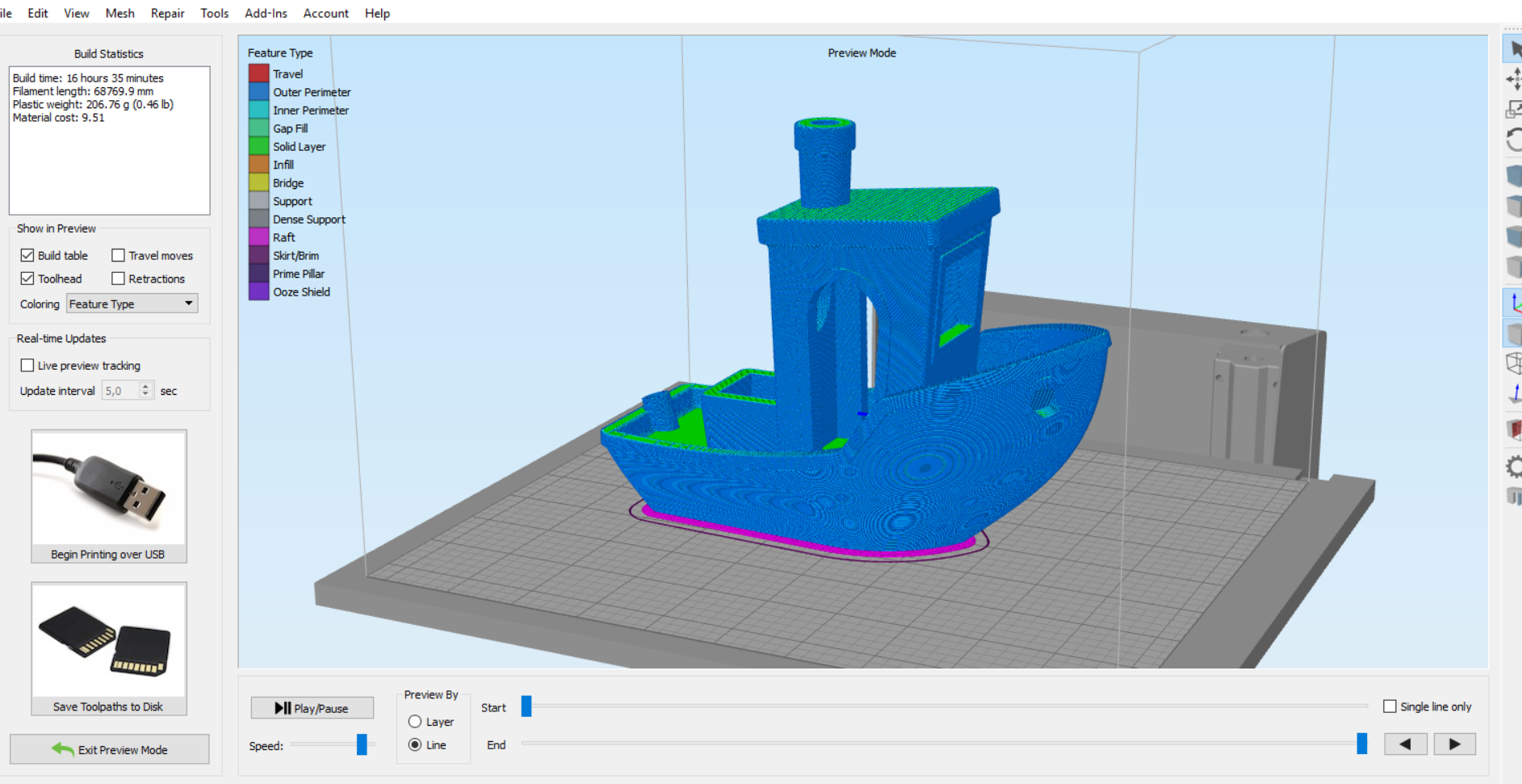
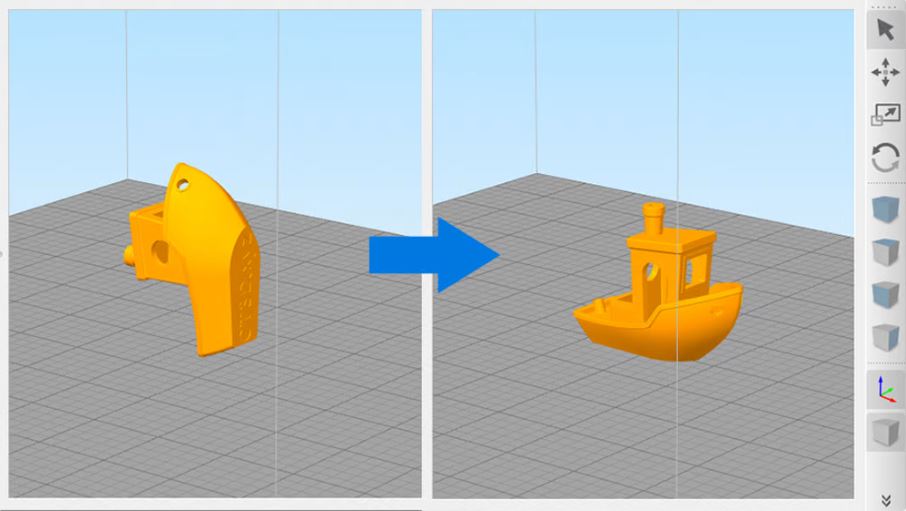
رایجترین فرمت فایل طرحهای سه بعدی STL میباشد, اما نرمافزار simplify 3D از OBJ و 3MF نیز پشتیبانی میکند.
برای ایمپورت فایلها, در بخش “Model Panel” در سمت چپ بر روی “Import” کلیک کنید, یا میتوانید فایل طرح سه بعدی را بکشید و بر روی صفحهی ساخت رها کنید. در مرحله بعد, ما باید طرح را بهدرستی بر روی صفحهی ساخت قرار دهیم.
معمولاً, شما صرفاً میخواهید سطحی صاف را مستقیماً روی صفحهی ساخت قرار دهید, اما این همیشه امکانپذیر نیست. برای مثال تصور کنید که ما میخواهیم فایل معروفِ 3DBenchy را پرینت بگیریم.
ما قصد داریم سطح پایینی آن را بر روی صفحهی ساخت قرار دهیم و چند راه برای انجام این کار وجود دارد. برای تازهکارها, دوبار کلیک کردن بر روی مدل, در سمت راست پنلی را باز میکند, با کمک این پنل شما میتوانید با تعیین عدد مدل را بر روی محورش بچرخانید.
اما, راحتترین کار, رفتن به “Edit > place surface on bed” یا استفاده از Ctrl + L (در مک CMD +L) میباشد. سپس بر روی سطحی که میخواهید با صفحهی ساخت تماس داشته باشد کلیک کنید. مدل بصورت خودکار بر روی همان سطح قرار میگیرد.
گزینه “Center And Arrange” مدل را در مرکز قرار میدهد یا اگر شما میخواهید چند مدل را با هم پرینت کنید, کلیک بر روی این گزینه مدلها را در اطراف مرکز با فاصلهای معین بر روی صفحه ساخت قرار میدهد. اگر میخواهید بصورت دستی مدلهای خود را جابجا کنید از “Translate Models” در نوار ابزار سمت راست استفاده کنید.
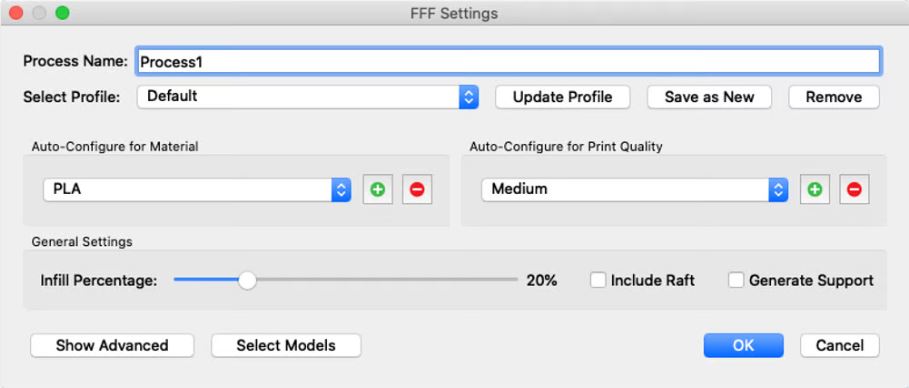
احتمالاً, ویژگی اصلی هر اسلایسری, تنظیمات درست فرآیند پرینت میباشد. تنظیم فرآیند پرینتی, تفاوت میان پرینت شکست خورده و پرینت موفق میباشد. این مولفههای پرینت مشخص میکنند که پرینتر شما چگونه مدل را پرینت میکند.
معمولاً, یک فرآیند پیش فرض, از قبل در پنل پایین سمت چپ برای شما تنظیم شدهاست. برای تنظیم دقیقتر, بر روی فرآیند در پنل دو بار کلیک کنید و یا آن را انتخاب و بر روی “Edit Process Settings” کلیک کنید.
در ابتدا یک پنجرهی “FFF Settings” کوچک بر روی صفحه باز میشود, شما میتوانید پروفایل پرینتر خود را با توجه به نوع فیلامنت (ABS, PETG, PLA, …) و کیفیت پرینت, انتخاب کنید. همچنین شما میتوانید درصد اینفیل (Infill) و یا ساپورت خودکار را در اینجا تنظیم کنید.
حالا, ارزش اصلی simplify 3D در بخش تنظیمات پیشرفته میباشد. بر روی “Show Advanced” در گوشهی پایین سمت چپ کلیک کنید, حالا شما میتوانید 12 تب مختلف را مشاهده کنید. در ادامه بعضی از این تبها را برای شما شرح میدهیم.

این بخش تمام مولفههای مربوط به اکسترودر, مانند, قطر نازل و عرض اکستروژن را شامل میشود. در بخش “Ooze Control”, میتوانید به ویژگیهایی مانند ریترکشن “Retraction”, که باعث جلوگیری از ایجاد رشتههای فیلامنتی ناخواسته در سطح مدل شما میشود, دسترسی پیدا کنید.
این بخش, احتمالاً, یکی از مهمترین بخشهایی است که نرمافزار simplify 3D را از بقیهی نرمافزارهای اسلایسر متمایز میکند. در اینجا شما میتوانید ارتفاع لایه مدل و دیگر تنظیمات مربوط به لایهها را تغییر بدهید. اولین لایه, که به چسبندگی تمام مدل در هنگام پرینت کمک میکند را میتوان در اینجا بصورت مجزا از بقیهی لایهها تنظیم کرد.
این بخش شامل تمام ویژگیهای اضافه مانند, Skirt و Raft میباشد. این گزینهها به بهبود چسبندگی قطعه به بِد و پرینت چند متریالی کمک میکند.
شامل تمام تنظیمات مربوط به اینفیل میباشد. این تنظیمات ( از انتخاب یک الگو برای اینفیل تا حتی تنظیم کردن زاویهی بین خطوط) میتوانند کاملاً بصورت دستی و دلخواه کاربر انجام شوند.
شامل تمام مولفههای کنترل و تنظیم ساختار ساپورت میباشد. شما میتوانید با کلیک بر روی “Generate Support Material” ساپورت خودکار را فعال کنید.
یکی از ضروریترین مولفههای مورد استفاده در صنعت پرینت سه بعدی میباشد. در تب دما, شما میتوانید هم دمای بِد و هم دمای اکسترودر را تنظیم کنید. همچنین شما میتوانید برای لایههای متفاوت دماهای متفاوتی را تنظیم کنید.
مانند دما مشخص میکند که فن خنککننده با چه سرعتی میچرخد و در چه زمانی خاموش میشود. در اینجا شما همچنان میتوانید برای لایههای مختلف سرعت فن خنککننده را نیز تغییر دهید.
تمام سرعتهای فرآیند پرینت سه بعدی را کنترل میکند (بله, بیشتر از یک نوع سرعت در هر فرآیند پرینتی میباشد) شما ممکن است بخواهید سرعت طرح کلی را برای کیفیت بهتر سطح کاهش دهید و در عین حال سرعت اینفیل را افزایش دهید تا مدت زمان کلی پرینت کاهش یابد. این امکانات را میتوانید در بخش “Default Printing Speed ” تنظیم کنید.
شامل تمام تنظیماتی میشود که مربوط به بقیهی تبها نیستند اما بسیار مفید هستند. مانند “Bridging” و “Filament Properties”. در اینجا شما میتوانید قطر و تراکم فیلامنتتان را مشخص کنید و حتی قیمت تعیین کنید.
با توجه به فراوانی تنظیمات و مولفههایی که در بالا آنها را توضیح دادیم, شاید در ابتدا یاد گرفتن تمام اینها کمی سخت بهنظر بیاید. در حقیقت, حتی برای کاربران با تجربه, بعضی از این مولفهها حتی دست نخوردهاند. با گذر زمان و کسب تجربه شما میتوانید که این تبها را بهتر بشناسید و در صورت نیاز از آنها استفاده کنید.
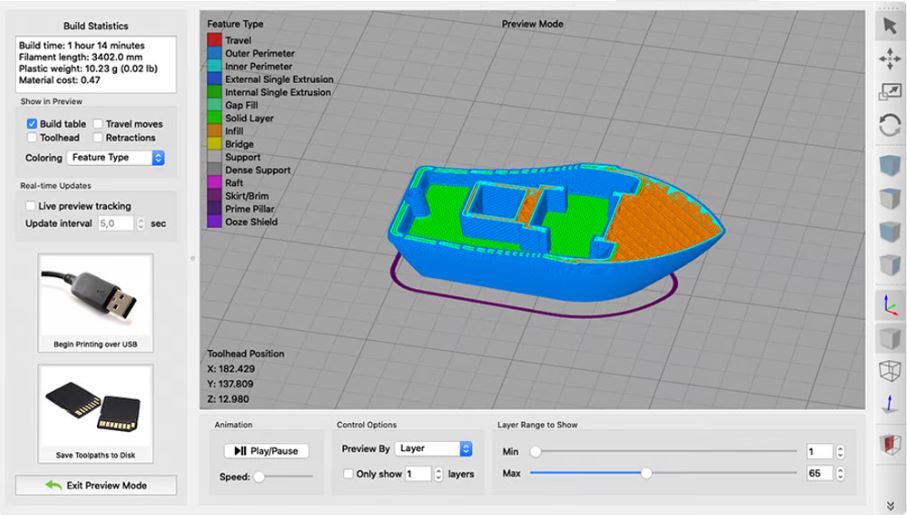
زمانی که مدلتان بصورت درست بر روی صفحهی ساخت قرار گرفت و مولفههای پرینتی همگی به درستی تنظیم شدند, زمان آماده شدن برای پرینت است. در صفحهی اصلی simplify 3D بر روی “Prepare To Print” کلیک کنید تا مدلهای شما کاملاً آماده شوند. با توجه به سایز و پیچیدگی مدل این فرآیند ممکن است کمی زمان ببرد.
در مرحلهی بعد, حالت پیش نمایش برای شما باز میشود. در این محیط فرآیند ساخت شبیهسازی شدهاست. در گوشهی بالای سمت چپ در پنل “Build Statistics” شما میتوانید اطلاعاتی مانند زمان پرینت و مقادیر فیلامنت مورد استفاده در این پرینت را مشاهده کنید.
درست در زیر آن با انتخاب گزینهی “Show in preview” شما میتوانید فرآیند پرینت را بصورت شبیهسازی شده مشاهده کنید و یا در “Layer range to show” شما میتوانید بصورت دستی پیش نمایش فرآیند پرینت را جابجا کنید. و همانطور که در ابتدا نیز اشاره کردیم این ویژگی به شما امکان از بین بردن خطاهای احتمالی را میدهد. شما حتی میتوانید رنگ مدل شبیهسازی شده را نیز تغییر دهید.
شما میتوانید پیش نمایش را با گزینهی “Play/Pause” شروع کنید و سرعت پیش نمایش را نیز تغییر دهید.

تبریک! شما اولین مدل خود را با استفاده از نرمافزار اسلایسر آماده کردید! آخرین مرحله راهاندازی پرینتر سه بعدیتان و تبدیل فایلهای G-Code میباشد.
راحتترین راه برای پرینت, استفاده از یک کارت SD میباشد. برای این کار, بر روی “Save toolpaths to disk” کلیک کنید و نرمافزار simplify 3D بصورت خودکار فایل G-Code را در مکان مورد نظر شما بارگذاری میکند.
مدل شما همچنین میتواند با متصل کردن پرینترتان به کامپیوتر توسط USB پرینت شود. در این صورت, فرآیند پرینت سه بعدی توسط نرمافزار simplify 3D کنترل میشود, بنابراین, ضروری است که پرینتر را در تمام مدت به کامپیوتر متصل نگه دارید که این کار ممکن است کمی ناخوشایند باشد. برای شروع بر روی “Begin printing over USB” کلیک کنید.
و به این صورت شما میتوانید پرینتتان را با کمک نرمافزار simplify 3D شروع کنید.
منبع مقاله: